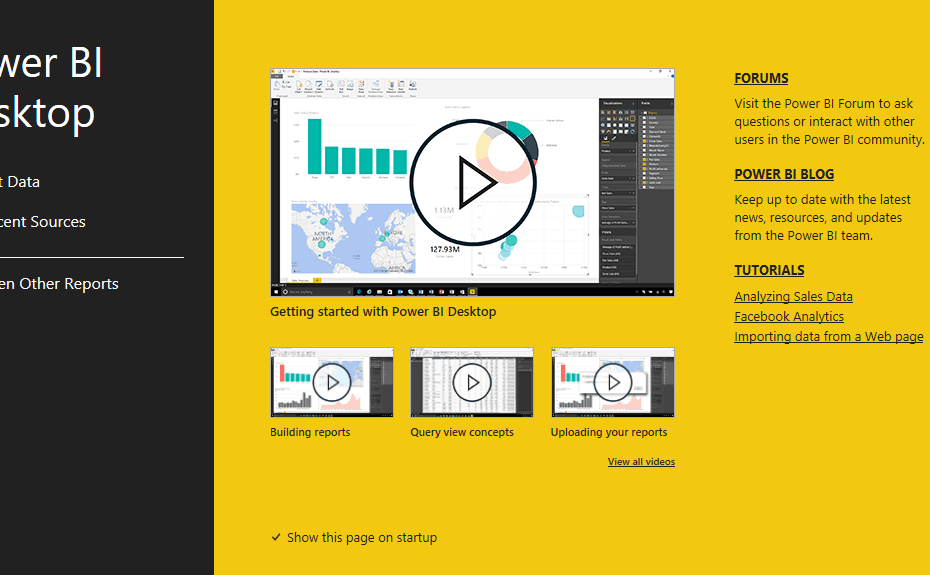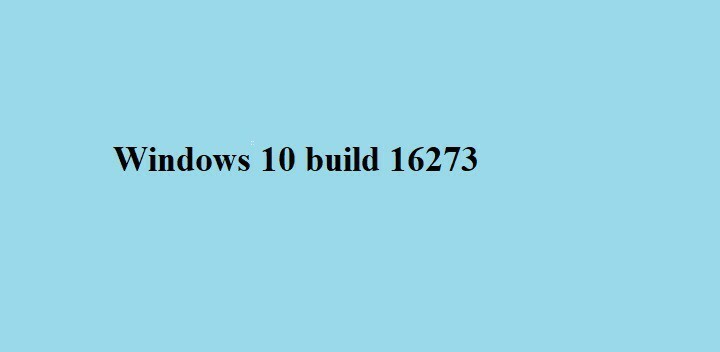- Jika Anda membaca ini, kemungkinan besar Anda mencari cara untuk menghapus program yang tidak dapat dihapus.
- Anda dapat menggunakan Program dan Fitur dalam hal itu atau alat perangkat lunak pihak ketiga yang andal.
- Untuk solusi serupa ketika berhadapan dengan program yang membandel, kunjungi saja. kami Hapus bagian.
- Anda juga dapat menandai ini Pusat Tutorial Teknologi untuk memanfaatkan teknologi sehari-hari Anda sebaik mungkin.

Perangkat lunak ini akan memperbaiki kesalahan umum komputer, melindungi Anda dari kehilangan file, malware, kegagalan perangkat keras, dan mengoptimalkan PC Anda untuk kinerja maksimal. Perbaiki masalah PC dan hapus virus sekarang dalam 3 langkah mudah:
- Unduh Alat Perbaikan PC Restoro yang dilengkapi dengan Teknologi yang Dipatenkan (tersedia paten sini).
- Klik Mulai Pindai untuk menemukan masalah Windows yang dapat menyebabkan masalah PC.
- Klik Perbaiki Semua untuk memperbaiki masalah yang memengaruhi keamanan dan kinerja komputer Anda
- Restoro telah diunduh oleh 0 pembaca bulan ini.
Anda harus memeriksa komputer Anda untuk hal-hal yang tidak perlu program sesekali, dan hapus untuk mengosongkan beberapa ruang disk. Ada banyak cara untuk menghapus program dan aplikasi di Windows 10.
Dalam artikel ini, kami akan menunjukkan kepada Anda yang paling sering digunakan dan paling dapat diandalkan, termasuk menggunakan pencopot pemasangan alat.
Bagaimana cara menghapus instalasi program di Windows 10 yang tidak dapat dihapus?
1. Gunakan perangkat lunak pihak ketiga

Jika Anda tidak ingin membuang waktu menggunakan Program dan Fitur untuk menghapus instalasi program, Anda selalu dapat menggunakan beberapa perangkat lunak pihak ketiga.
Ada banyak sekali perangkat lunak untuk menghapus program di Windows, tetapi kali ini kami sangat merekomendasikan Revo Uninstaller.
Jika Anda ingin menghapus program dengan Revo Uninstaller, buka, buka it Alat > Copot pemasangan, pilih program yang ingin Anda hapus, dan klik Copot pemasangan.
Anda juga dapat menggunakan uninstaller bawaan, lalu tekan tombol Lanjut tombol untuk melanjutkan proses dengan Revo Uninstaller. Yakinlah bahwa tidak ada sisa makanan yang akan mengacaukan hard drive Anda dalam kasus ini.

Penghapus Instalasi Revo
Jika Anda perlu menghapus program yang tidak dapat dihapus, Revo Uninstaller dapat dengan mudah menanganinya untuk Anda.
Kunjungi situs web
2. Gunakan Program dan Fitur
- Pergi untuk mencari dan mengetik panel kendali.
- Buka Control Panel dan klik Program dan fitur.

- Temukan program yang ingin Anda hapus, klik kanan padanya dan pergi ke Uninstall.
Program dan Fitur adalah alat bawaan Windows untuk mengelola program dan fitur sistem operasi Anda. Alat ini mungkin yang terbaik untuk menghapus program yang tidak diinginkan hanya dengan beberapa klik.
Inilah yang perlu Anda lakukan untuk menghapus program yang diinginkan dengan alat Program dan Fitur.
Itu saja, sangat sederhana. Anda juga dapat menggunakan alat ini untuk menambahkan atau menghapus fitur tertentu dari Windows 10 (seperti Internet Explorer atau .NET Framework, misalnya).
Cukup buka Mengaktifkan atau menonaktifkan fitur Windows, dan pilih fitur mana yang ingin Anda tambahkan atau hapus.
3. Copot program dari Mulai
Anda juga dapat menghapus program dan perangkat lunak dari menu Start. Yang perlu Anda lakukan adalah klik kanan pada program masing-masing dan kemudian cukup pilih uninstall.
Berikut tangkapan layar untuk membantu Anda dalam prosesnya.

Bagaimana cara menghapus aplikasi sepenuhnya dari komputer saya?
1. Gunakan Menu Mulai

Menghapus Start Menu Apps bahkan lebih sederhana daripada menghapus program. Yang perlu Anda lakukan adalah pergi ke Start Menu, klik kanan pada aplikasi yang ingin Anda hapus, dan klik Uninstall.
2. Gunakan Prompt Perintah

- Pergi ke Cari dan ketik cmd.
- Buka Command Prompt, masukkan baris perintah berikut, dan tekan Enter:
- powershell Get-AppxPackage -AllUsers | Hapus-AppxPackage
Jika Anda ingin menghapus semua aplikasi sekaligus, Anda harus memasukkan satu perintah di Command Prompt, seperti yang dijelaskan di atas.
3. Hapus aplikasi dari halaman Pengaturan
- Pergi ke Pengaturan > Aplikasi > Aplikasi & Fitur.
- Gunakan kotak pencarian untuk menemukan aplikasi yang ingin Anda hapus.
- Pilih itu > Copot pemasangan saya t.

Anda juga dapat menghapus instalasi aplikasi Windows 10 Anda dari halaman Pengaturan. Sekarang semua aplikasi Windows 10 akan dihapus dari Start Menu Anda.
Apa pendapat Anda tentang prosedur di atas? Mereka mungkin diterapkan ketika untuk Windows 10 program pra-instal yang dapat dihapus, jadi beri tahu kami pendapat Anda.
 Masih mengalami masalah?Perbaiki dengan alat ini:
Masih mengalami masalah?Perbaiki dengan alat ini:
- Unduh Alat Perbaikan PC ini dinilai Hebat di TrustPilot.com (unduh dimulai di halaman ini).
- Klik Mulai Pindai untuk menemukan masalah Windows yang dapat menyebabkan masalah PC.
- Klik Perbaiki Semua untuk memperbaiki masalah dengan Teknologi yang Dipatenkan (Diskon Eksklusif untuk pembaca kami).
Restoro telah diunduh oleh 0 pembaca bulan ini.
Pertanyaan yang Sering Diajukan
Jika keinginan Anda adalah untuk menghapus program di Windows 10 yang tidak dapat dihapus, Penghapus Instalasi Revo jelas untuk tugas itu.
Ketika berhadapan dengan program yang membandel, IObit Uninstaller Pro dan Ashampoo UnInstaller hanyalah dua dari alat pencopot pemasangan terbaik Anda dapat menggunakan.
Kemungkinan Anda tidak tahu bahwa Anda dapat menghapus program langsung dari menu Start. Kiat cepat lainnya ditemukan di ini panduan tentang cara menghapus program yang tidak dapat dihapus.